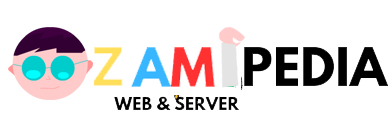“nginx”. Engine X atau Nginx ini sebenarnya adalah server Proxy serta HTTP yang menggunakan kode bersifat opensource dan dapat difungsikan sebagai proxy IMAP/POP3. Tahukah kamu bahwa kode sumber Nginx webserver yang sekarang ini banyak dipakai, ditulis oleh Igor Sysoev yang merupakan orang Rusia pada tahun 2002. Setelah dua tahun akhirnya web server ini dirilis ke publik.
ketika anda menjadi kebingungan saat ditemukan error 404 Not found pada nginx yang dipakai oleh Vesta CP. Hal ini disebabkan karena file .htaccess yang biasa digunakan di apache web server menjadi tidak berfungsi di nginx.berikut sobat server jabarkan tatacaranya:
Konfigurasi WordPress Permalink di Nginx Vesta
1.login ssh setara root
2.Untuk melakukan konfigurasi rewrite, buka file /home/username/conf/web/namadomain .nginx.conf menggunakan editor yang anda sukai contoh
nano /home/username/conf/web/namadomain.nginx.conf
3.kemudian temukan / cari baris berikut:
location / {
location ~* ^.+\.(jpeg|jpg|png|gif|bmp|ico|svg|css|js)$ {
expires max;
}
location ~ [^/]\.php(/|$) {
fastcgi_param SCRIPT_FILENAME $document_root$fastcgi_script_name;
if (!-f $document_root$fastcgi_script_name) {
return 404;
}
fastcgi_pass 127.0.0.1:9002;
fastcgi_index index.php;
include /etc/nginx/fastcgi_params;
}
}
4.kemudian tambahkan :
try_files $uri $uri/ /index.php?$args;
Sehingga menjadi:
location / {
try_files $uri $uri/ /index.php?$args;
location ~* ^.+\.(jpeg|jpg|png|gif|bmp|ico|svg|css|js)$ {
expires max;
}
location / {
try_files $uri $uri/ /index.php?$args;
}
location ~ [^/]\.php(/|$) {
fastcgi_param SCRIPT_FILENAME $document_root$fastcgi_script_name;
if (!-f $document_root$fastcgi_script_name) {
return 404;
}
fastcgi_pass 127.0.0.1:9002;
fastcgi_index index.php;
include /etc/nginx/fastcgi_params;
}
}
5.setelah itu save file tersebut
6.setelah itu restart service Nginx nya lewat panel VestaCP atau command SSH
Selamat mencoba